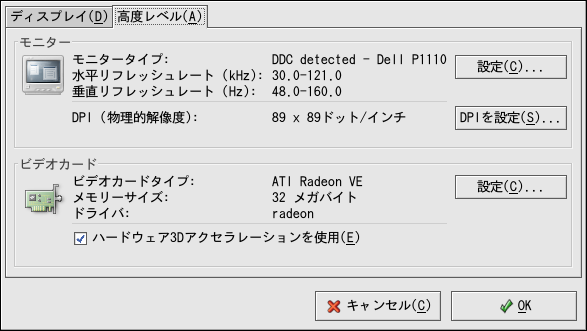10.4. ビデオカードのトラブルシューティング
ビデオカードの設定は、Red Hat Linux のインストール中に実行されます (詳細はRed Hat Linux インストールガイドを参照)。しかし、その時点で ビデオカードの設定を選択していない場合、または、再設定をする 必要がある場合、X 設定ツール ユーティリティを使用して操作ができます。これは、例えば新しい ビデオカードのインストールをしたい時などに必要な操作です。
 | 注意 |
|---|---|
X 設定ツールは、 元に戻す必要がある場合のために、システムの当初のビデオ設定 ファイルを/etc/X11/XF86Config.backupに バックアップします。 |
X 設定ツール を実行するには、 メインメニュー => システム設定 => ディスプレイと クリックします。ポップアップウィンドウが出てきてrootパスワード を要求してきます。また、シェルプロンプトで redhat-config-xfree86コマンドをタイプしてスタートする ことができます。同様にrootパスワードが要求されます。 シェルプロンプトで操作していて X(グラフィック画面)が機能して いない場合は、redhat-config-xfree86が 最小限の X 画面を開始して設定を継続できるようにします。 画面に出て来る指示に従います。X 設定ツール は自動的にビデオカードとモニタを設定しようと します。 正しいモデルと垂直/水平同期設定を、 図10-6はビデオデバイスを 手動で設定するための高度レベルタブを 示しています。
モニタを手動で設定するには、高度レベル タブをクリックします。そしてモニタータイプ エントリの横にある設定...ボタンを クリックします。ポップアップウィンドウがモニタモデルの一覧を 表示します。目的のモデルを選択しOKを クリックします。また、X 設定ツール にモニタの正しいモデルと垂直/水平同期設定を検出させる事も できます。
ビデオカードを手動で設定するには、高度レベル タブをクリックし、ビデオカード エントリ横の設定...ボタンをクリックします。 ポップアップウィンドウがビデオカードモデルの一覧を表示します。 目的のモデルを選択しOKをクリックします。 また、ビデオカードを検査ボタンを押して、 ビデオカードの正しいモデルと設定をX 設定ツール に検証させることもできます。
ビデオカードとモニタの再設定が終了すると、X セッションを 開始して、グラフィカルデスクトップ環境を楽しめるはずです。